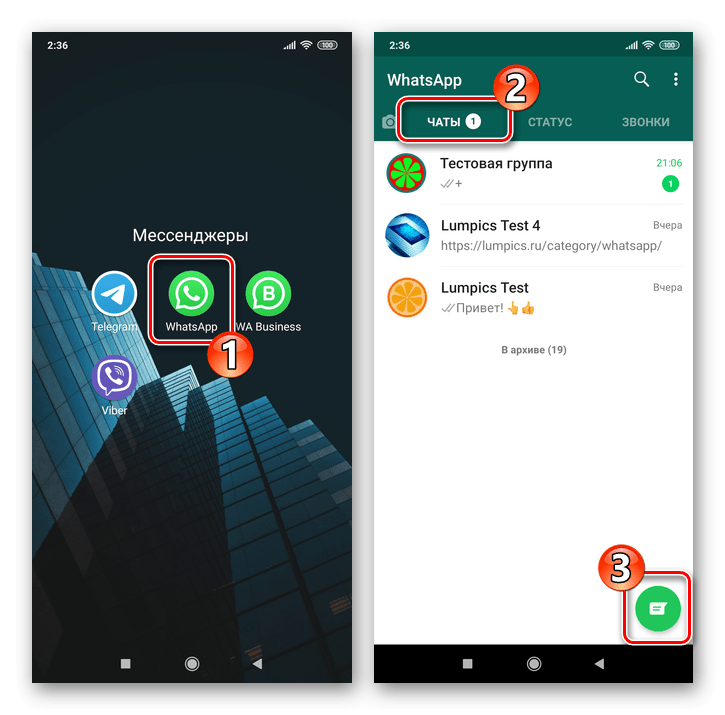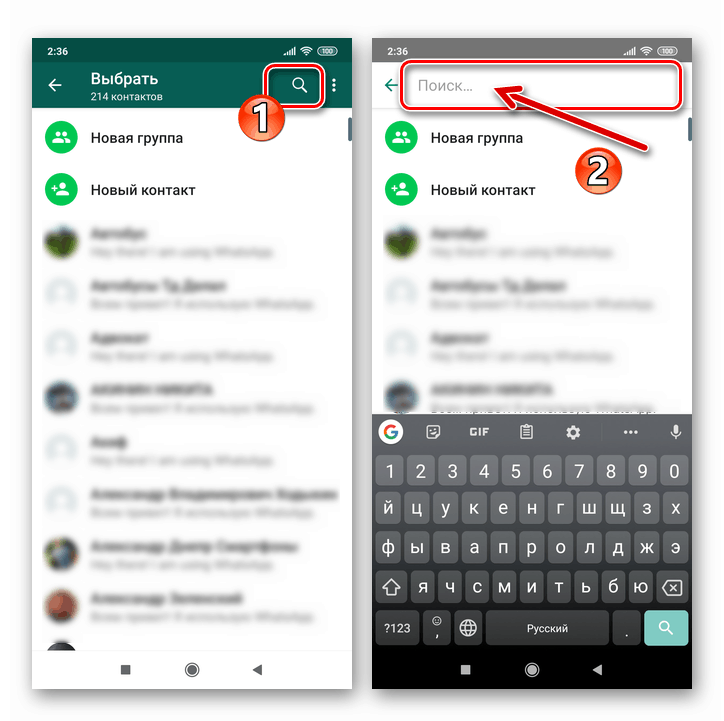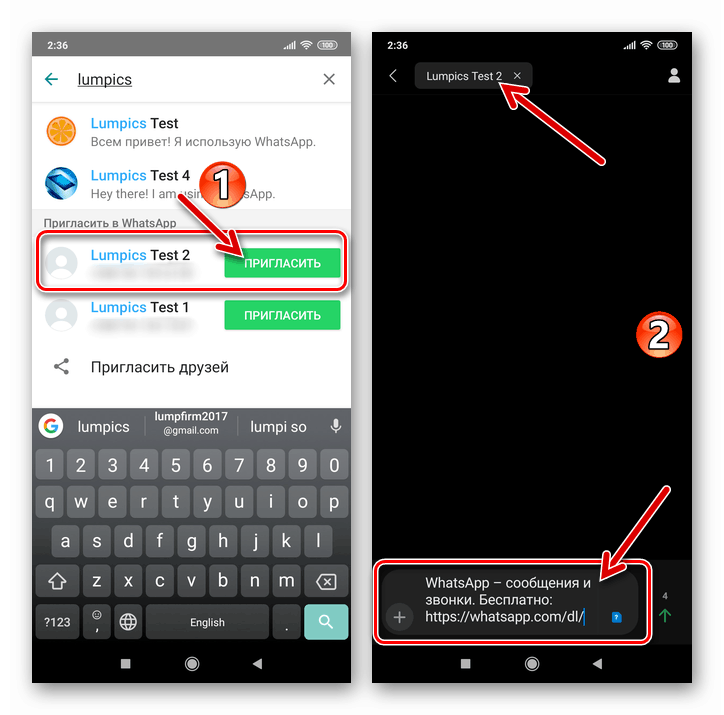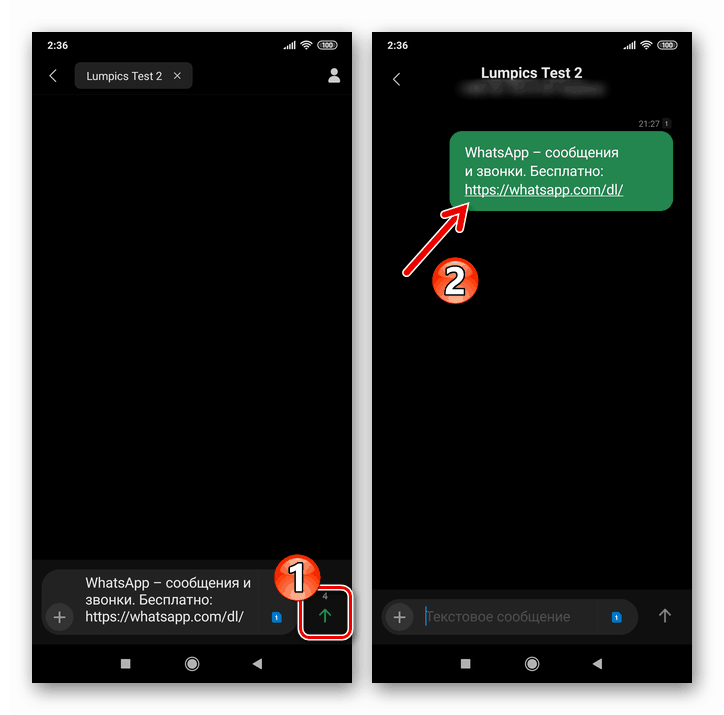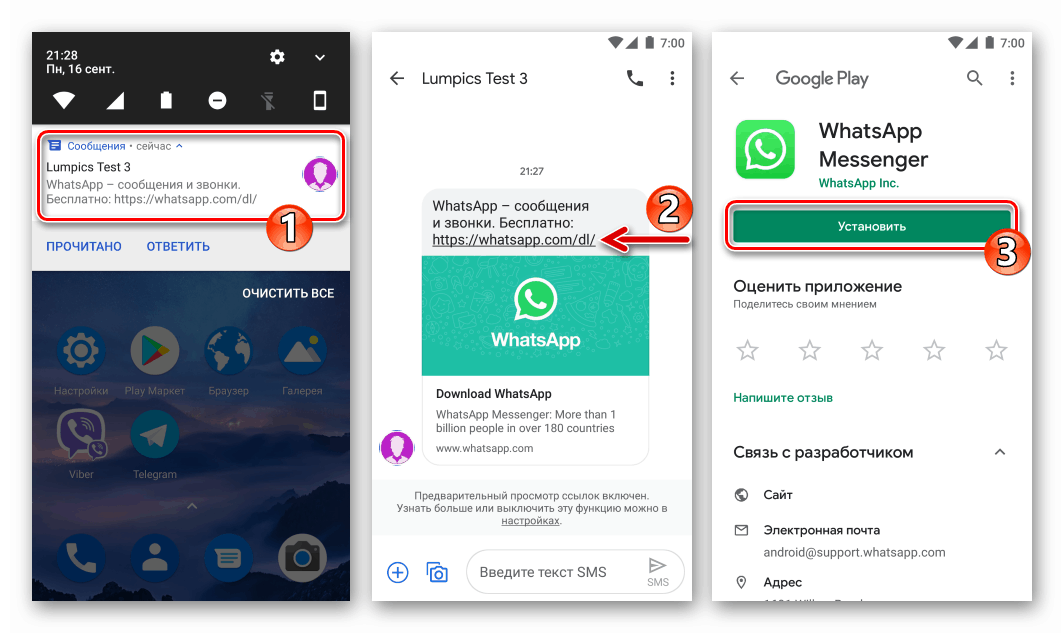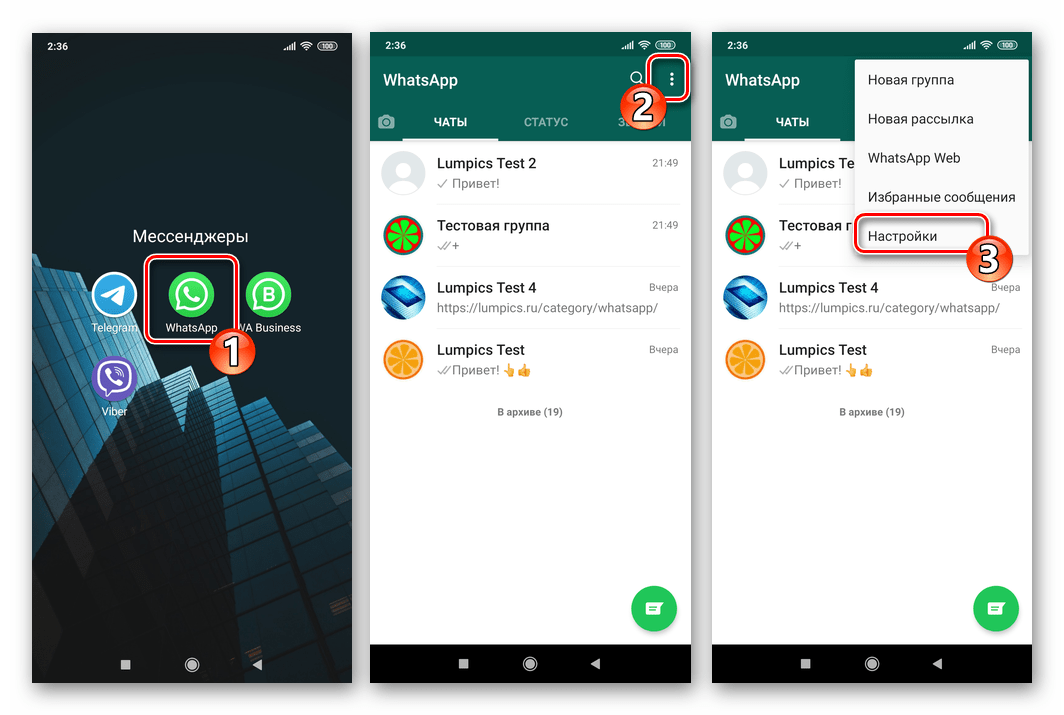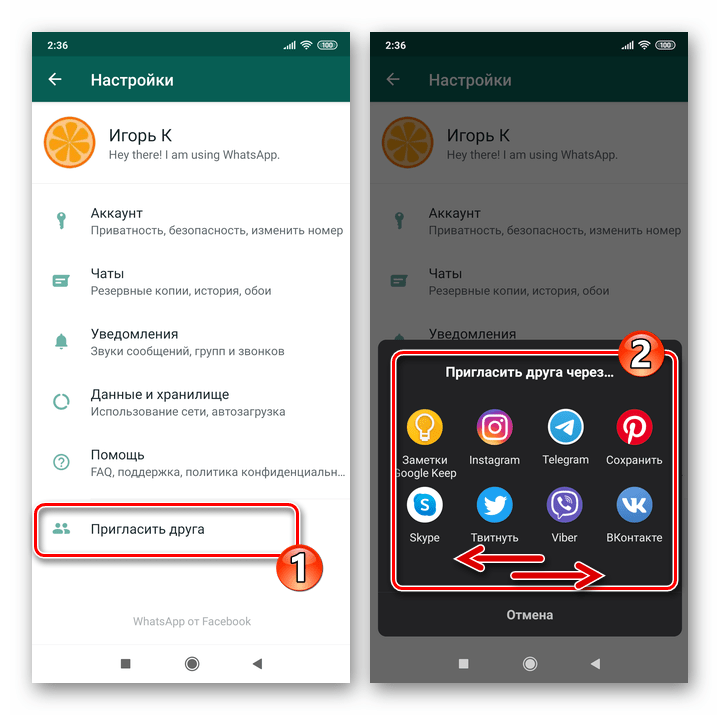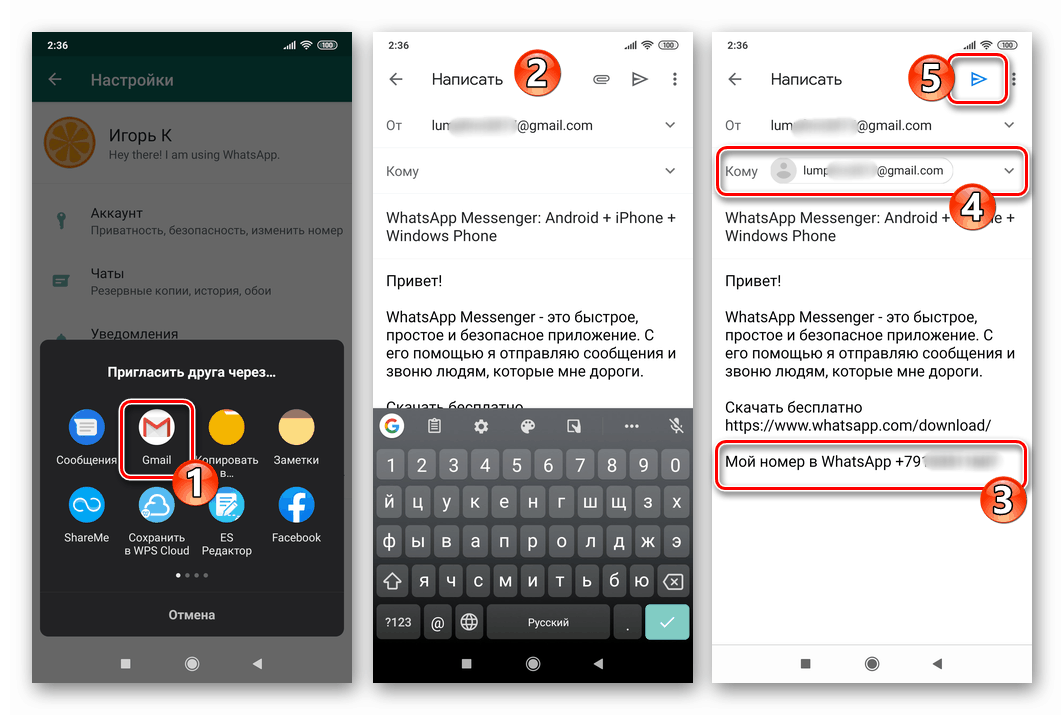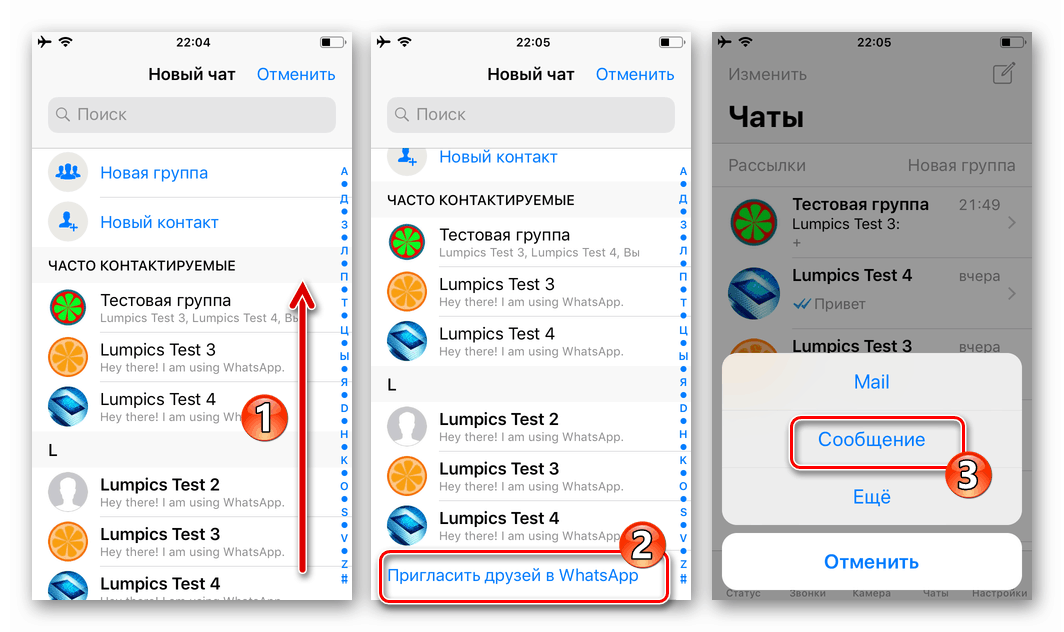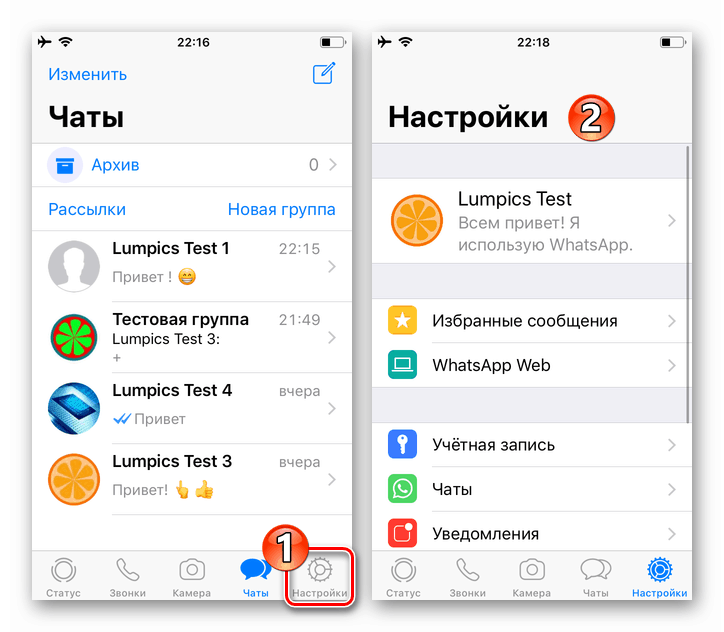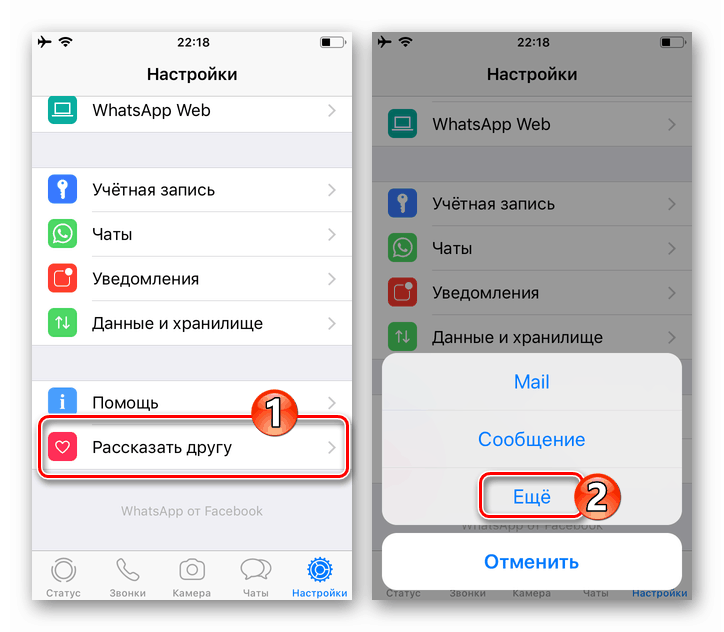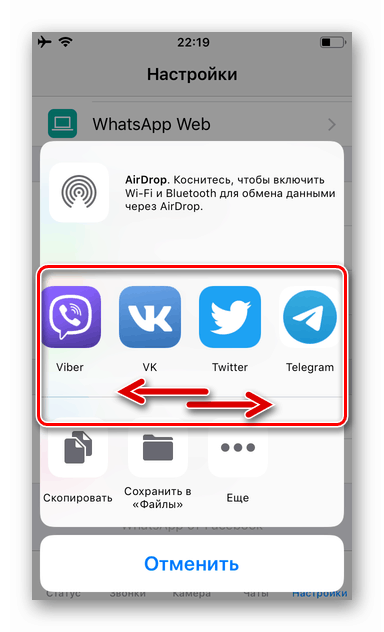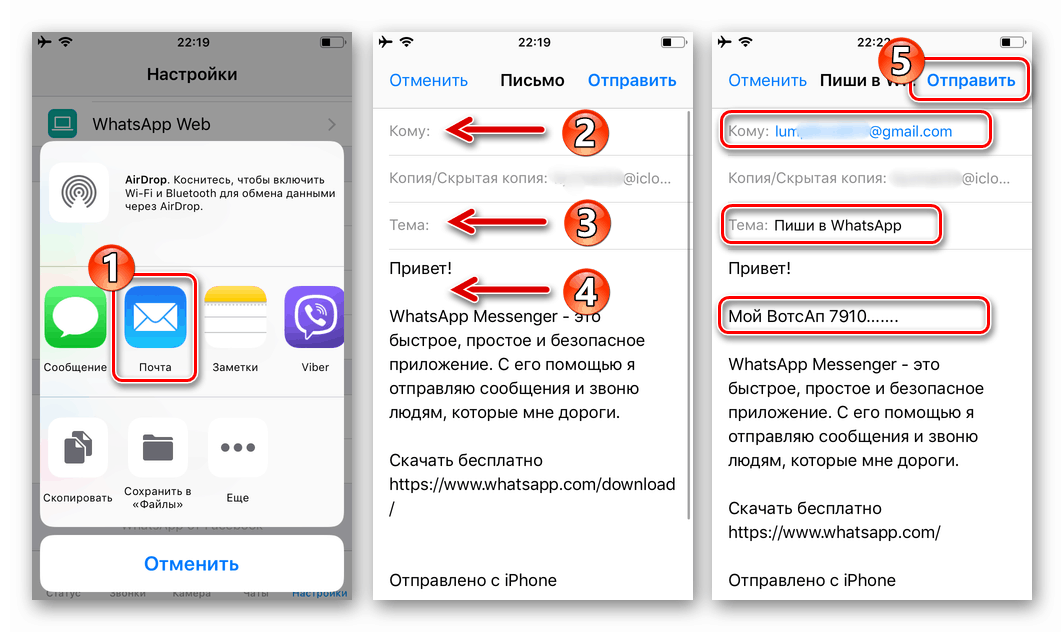Pozývame neregistrovaných WhatsApp osôb, aby komunikovali prostredníctvom posla
Ak je potrebné vymieňať si informácie prostredníctvom WhatsApp s osobou, ktorá nie je zaregistrovaná v tomto systéme, nie je vôbec potrebné vysvetľovať budúcemu partnerovi „prstami“, ako nadviazať komunikáciu. V klientskych aplikáciách aplikácie Messenger pre Android a iOS existuje funkcia automatického generovania a doručovania efektívneho pozvania na službu inému používateľovi a článok popisuje spôsob použitia tejto funkcie.
obsah
Ako pozvať osobu na WhatsApp
Funkcia prilákať nových účastníkov do VotsAp používateľmi, ktorí sú už zaregistrovaní v programe Messenger, funguje veľmi jednoducho a môžete ich kedykoľvek aktivovať. Na dosiahnutie želaného výsledku stačí mať informácie o tom, aké služby (e-mail, sociálne siete, ďalší instant messengerov atď.) Budúci hovorca už používa, ale najlepšie je poznať jeho telefónne číslo.
robot
V aplikácii Whatsapp pre Android prístup k vytvoreniu správy s návrhom na inštaláciu klientskej aplikácie a registráciu v Messengeri, a potom možnosť zaslania inej osobe nie je možné získať jediným spôsobom.
Metóda 1: Zoznam kontaktov (podľa telefónneho čísla)
Ak je telefónne číslo osoby, s ktorou plánujete komunikovať prostredníctvom VotsAp, uložené v adresári vášho posla, najjednoduchší spôsob, ako odoslať pozvánku, aby sa stal členom nového systému pre iného používateľa, je nasledujúci.
Prečítajte si tiež: Ako pridať kontakt do WhatsApp pre Android
- Spustite WhatsApp pre Android a bez toho, aby ste sa nikam pohybovali na karte aplikácie CHATS, ktorá sa predvolene otvára, kliknite na tlačidlo Napísať v pravom dolnom rohu obrazovky.
![WhatsApp pre Android - Tlačidlo Write na karte Messenger CHATS]()
- Na obrazovke „Vybrať“ použite možnosť „Vyhľadať“ klepnutím na príslušnú ikonu a potom zadajte meno požadovaného používateľa do dostupného poľa.
![WhatsApp pre Android - Funkcia vyhľadávania na obrazovke Vybrať ...]()
- Vo výsledkoch vyhľadávania sa nachádza vedľa mena osôb, ktoré ešte nie sú zaregistrované v programe VotsAp, kliknite na tlačidlo „INVITE“ . V dôsledku toho bude spustený nástroj na odosielanie SMS predinštalovaný v systéme Android. Tu už bolo zadané telefónne číslo príjemcu a bola pripravená správa obsahujúca odkaz na stiahnutie aplikácie klienta Messenger.
![WhatsApp pre Android SMS pozvanie na stiahnutie instant messenger]()
Kliknite na tlačidlo „Odoslať“ . Po tomto dátume bude prenos pozvánky, ktorá sa má stať členom WhatsApp, vášmu budúcemu sprostredkovateľovi považovaný za dokončený.
![WhatsApp pre Android odosielanie SMS správ, ktoré vás pozývajú pripojiť sa k Messenger]()
- Po prijatí správy a kliknutí na odkaz uvedený v jeho tele bude váš priateľ schopný rýchlo nainštalovať WhatsApp na svoje mobilné zariadenie a potom sa v ňom zaregistrovať.
![WhatsApp pre Android SMS s návrhom na stiahnutie Messenger na zariadení príjemcu]()
Prečítajte si tiež: Ako nainštalovať Whatsapp na smartfóne Android
Metóda 2: Pozvite funkciu priateľa
V prípade, že nepoznáte telefónne číslo používateľa pozvaného na WhatsApp, je možné mu poslať odkaz na stiahnutie správcu pomocou iných komunikačných kanálov, ako sú mobilné siete.
- Otvorte program Messenger a prejdite do časti „Nastavenia“ z hlavnej ponuky aplikácie, ktorá sa volá klepnutím na tri body v hornej časti obrazovky WhatsApp napravo.
![WhatsApp pre Android prejdite do hlavnej ponuky Nastavenia aplikácie Messenger]()
- Klepnite na poslednú položku v zozname parametrov - „Pozvať priateľa“ . Ďalej v oblasti „Pozvať priateľa prostredníctvom ...“ vyberte aplikáciu, prostredníctvom ktorej obvykle komunikujete s používateľom pozvaným na program VotsAp. Tu sú k dispozícii e-mailoví klienti, všetky známe sociálne siete a poslovia, ako aj ďalšie komunikačné prostriedky.
![WhatsApp pre Android Funkcia Pozvať priateľa a výber spôsobu odoslania pozvánky]()
- Ako príklad vám pošleme e-mailom pozvánku na komunikáciu prostredníctvom WhatsApp. V oblasti výberu kliknite na ikonu programu, s ktorým pracujete s korešpondenciou v prostredí Android. Do poľa „Komu“ zadajte adresu príjemcu. Ďalej, ak si to želáte, pridajte alebo zmeňte text listu (tu bude užitočné uviesť váš identifikátor vo VotsAp, inak bude budúci účastník musieť vykonať ďalšie kroky, aby vás našiel v posli). Ak chcete dokončiť proces odoslania pozvánky, kliknite na tlačidlo „Odoslať“ .
![WhatsApp pre e-mailové pozvánky pre Android]()
iOS
Prostredníctvom klientskeho programu Whatsapp pre iPhone bez toho, aby ste ich zatvorili, nie je posielanie pozvánky na výmenu informácií prostredníctvom programu Messenger náročnejšie ako v prostredí vyššie uvedeného systému Android. Konkrétne kroky, ktoré bude potrebné vykonať, závisia od informácií o budúcom partnerovi, ktorého vlastníte.
Metóda 1: iOS „Kontakty“ (podľa telefónneho čísla)
Ak je telefónne číslo iného používateľa zadané v adresári vášho iPhone, môžete ho vyzvať, aby komunikoval prostredníctvom VotsAp podľa nasledujúcich krokov.
Prečítajte si tiež: Ako pridať kontakt do WhatsApp na iPhone
- Ak sa otvorí ďalšia karta aplikácie, spustite program Messenger a prejdite do časti „Rozhovory“ . Potom kliknite na tlačidlo „Napísať“ v hornej časti obrazovky vpravo.
![WhatsApp pre iOS spúšťa messenger, volanie funkcie písania na karte chaty]()
- Prejdite na spodok zoznamu „Kontakty“ a kliknite na odkaz „Pozvať priateľov na WhatsApp“ . V ponuke, ktorá sa otvorí s výberom spôsobu doručenia pozvania, klepnite na „Správa“ .
![WhatsApp pre funkciu iOS Pozvať priateľov na obrazovke Nový chat messenger]()
- Zrušte začiarknutie políčok vedľa všetkých používateľských mien s výnimkou (tých), ktorým chcete poslať poslanie SMS správy. Potom klepnite na „Pozvánka: ČÍSLO“ v dolnej časti obrazovky vpravo a potom na „Odoslať“ v oblasti so správou vygenerovanou systémom.
![WhatsApp pre iOS odosielanie SMS s návrhom na inštaláciu instant messenger na jeden alebo viac kontaktov]()
- Akonáhle používateľ vybraný v predchádzajúcom kroku otvorí vašu správu a nasleduje odkaz v nej obsiahnutý, bude si môcť nainštalovať aplikáciu Messenger Messenger na svoje mobilné zariadenie, potom sa zaregistrovať v WhatsApp a kontaktovať vás.
Prečítajte si tiež: Ako nainštalovať Whatsapp na iPhone
Metóda 2: Povedzte známemu funkciu
Na pozvanie osoby, ktorej telefónne číslo nepoznáte, posla, môžete využiť jednu zo služieb, ktorá vám umožňuje prenášať informácie cez internet, napríklad poslaním správy s odkazom na stiahnutie klientskej aplikácie WhatsApp e-mailom, prostredníctvom iného posla, do sociálnej siete.
- Otvorte aplikáciu VotsAp pre iPhone a prejdite na program Nastavenia klepnutím na príslušnú ikonu v dolnej časti obrazovky napravo.
![WhatsApp pre iOS Prejdite na Nastavenia aplikácie Messenger]()
- Prejdite na spodok zoznamu parametrov a klepnite na položku „Povedzte priateľovi . “ V otvorenom zozname spôsobov odosielania pozvánok kliknite na položku Viac .
![WhatsApp pre funkciu iOS Povedzte priateľom v nastaveniach aplikácie Messenger]()
- Ďalej si môžete z ponuky vybrať akýkoľvek program, ktorý používate na komunikáciu s používateľom, ktorý ešte nie je zaregistrovaný v WhatsApp, a potom odošlite správu prostredníctvom služby, ktorej je klientom.
![WhatsApp pre iOS výber aplikácie, prostredníctvom ktorej môžete poslať pozvánku posla inej osobe]()
- Ako príklad riešenia nášho problému používame e-mail, zavolajte tento nástroj na odosielanie kliknutím na položku „Pošta“ v zozname uvedenom vyššie. Potom do poľa „Komu“ zadajte adresu príjemcu, uveďte predmet správy, prípadne doplňte text správy o svoje kontaktné údaje v Messengeri. Ak chcete dokončiť prenos pozvánky, kliknite na možnosť „Odoslať“ v hornej časti obrazovky vpravo.
![WhatsApp pre iOS odosielanie pozvánok na inštaláciu instant messenger e-mailom]()
windows
WhatsApp для Windows Whatsapp pre Windows Chýba mnoho funkcií poskytovaných v mobilných verziách systémových aplikácií. Zoznam akcií týkajúcich sa práce posla, ktorý nemôžete vykonať prostredníctvom svojho klienta na počítači, tiež obsahuje možnosť zaslať pozvánku na registráciu v službe iným osobám. Preto, aby ste problém vyriešili priamo z programu Messenger, v každom prípade budete musieť použiť smartphone a „hlavného“ klienta systému výmeny informácií nainštalovaného na ňom podľa pokynov uvedených vyššie v tomto materiáli.
záver
S týmto sa náš materiál o organizovaní procesu výmeny informácií prostredníctvom WhatsApp s ľuďmi, ktorí sa ešte nestali súčasťou poslucháčovho publika, ukončil. Dúfame, že techniky opísané v tomto článku vám pomohli dosiahnuť váš cieľ.